Jak wyłączyć tryb tabletu Windows 10 lub włączyć go i co zrobić, jeśli się włączy

- 1287
- 316
- Tacjana Bartosik
Tryb tabletu to opcja interfejsu Windows 10, zoptymalizowana do sterowania za pomocą ekranu dotykowego. Czasami może być przydatne, ale częściej użytkownicy mają do czynienia z faktem, że należy go odłączyć, a także sytuację, w której sam tryb tabletu włącza się.
Te instrukcje są szczegółowe dotyczące włączenia lub wyłączenia trybu tabletu Windows 10 w najnowszych wersjach systemu, a także jak nigdy się nie włączać.
Jak całkowicie wyłączyć tryb tabletu Windows 10
Wyłączenie trybu tabletu nie jest trudnym zadaniem, ale niektóre są skierowane do faktu, że na laptopach z ekranem dotykowym ponownie włącza się, co jest powiązane z dodatkowymi parametrami, które obejmują go przy wejściu do systemu lub podczas korzystania z laptopa z laptopem ekran dotykowy w roli tabletu.
Aby wyłączyć tryb tabletu i wyłączyć automatyczną aktywację, wykonaj następujące kroki:
- W parametrach - system - tablet w akapicie „Przy wejściu do systemu„ Wybierz ”nigdy nie używa trybu tabletu”, gdy używam tego urządzenia jako tabletu „Instaluj” Nie przełącz się na tablet tryb".

- W polu powiadomień lub w sekcji parametry - System - tablet - Zmień dodatkowe parametry tabletu, wyłącz tryb tabletu.

Należy pamiętać, że w systemie Windows 10 jest inna opcja przypominająca tryb odłączonego tabletu - Pełna wymiana menu Uruchom. O jego odłączeniu szczegółowo w ostatniej części instrukcji.
Jak włączyć tryb tabletu
W systemie Windows 10 istnieją dwa sposoby włączenia trybu tabletu (oprócz automatycznego włączenia, który został rozważony powyżej):
- Korzystanie z przycisku w polu powiadomień, które otwierają się, klikając ikonę powiadomienia. Przycisk może być nieobecny. Następnie używamy następującej metody.

- W sekcji parametry (możesz otworzyć klawisze Win+I lub nacisnąć ikonę przekładni po lewej stronie) - System - tablet - Zmień dodatkowe parametry tabletu. Włączamy górny przełącznik, aby korzystać z żądanego trybu.
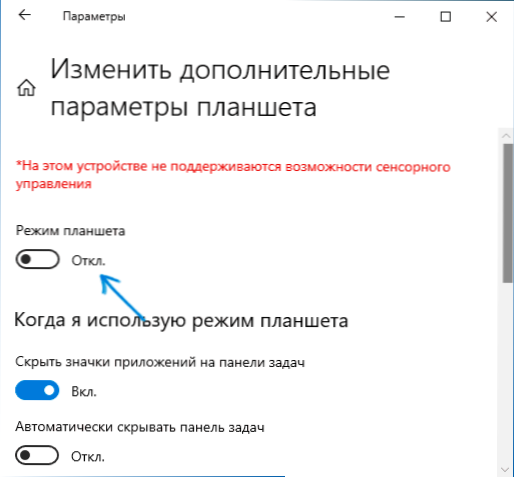
Gotowy, teraz interfejs Windows 10 będzie wyświetlany w formie tabletu.
Dodatkowe informacje
Istnieje inny tryb w systemie Windows 10, częściowo przypominający tryb tabletu - SO -CALED „Full Exchang Menu Start”, po włączeniu uruchomienia, pojawienie się okna wyszukiwania na pasku zadań (otwiera się na pełną wysokość).
Ta funkcja przełącza się w sekcji parametry - personalizacja - Rozpocznij - Otwórz menu Start w trybie pełnego ekranu. Przeczytaj więcej na temat: jak wyłączyć start i wyszukać cały ekran w systemie Windows 10.
Jeśli masz pytania - zapytaj w komentarzach, postaram się powiedzieć rozwiązanie.
- « Ukończenie ustawienia urządzenia Windows 10 - jak usunąć okno
- Jak korzystać z powłoki ADB w przeglądarce Google Chrome bez instalowania narzędzi platformy Android SDK »

